TV화면이 깜박이고 TV화면 안 나오는 증상이 반복되어요
- 날짜 2024-01-31
- 조회수 63,033
증상 해결을 위해 아래 순서대로 조치 진행해 주세요.
1. 방송 신호 미약으로 인한 점검 안내
특정 방송 채널에서 TV 화면 끊김 증상이 발생할 경우 TV 제품 이상이 아닌 방송 신호 수신 상태가 미약하여 발생할 수 있습니다.
디지털 TV는 과거에 사용하시던 아날로그 TV와 달리 방송 신호가 미약할 경우 TV 화면 멈춤, 화면 깨짐 등의 증상이 발생하게 되어 제품의 이상으로 보이지만,
실제 TV 제품 이상이 아닌 방송 신호 수신상태가 미약하여 발생하는 증상으로 방송사에 문의해 주시어 방송 신호(유선, 케이블, 스카이라이프, IPTV 등) 점검을 받아주시기 바랍니다.
2. TV 시청 중 화면이 깜빡일때 신호 세기를 확인해 주세요
TV 시청 중 화면이 깜박이는 증상은 방송 신호 문제로 발생하거나, TV 이상으로 발생할 수 있으며, TV 자가진단의 신호 정보를 통해 TV 제품 이상 유/무를 확인해 볼 수 있습니다.
TV 신호 정보를 실행하면 안테나가 총 10칸 중 최소 4칸 이상 수신이 되어야 정상적인 방송 시청이 가능합니다.
안테나 신호 감도가 4칸 이하로 표시될 경우 방송 신호 수신상태가 미약한 경우입니다.
이 경우 방송사에 문의하시어 방송 신호(유선, 케이블, 스카이라이프, IPTV 등) 점검을 받아주시기 바랍니다.
[실행 방법]
- TV 리모컨의 '홈버튼' 눌림 → 설정 → 전체 설정 → 고객지원 → 디바이스 케어 → 자가 진단 → '신호 정보'를 실행
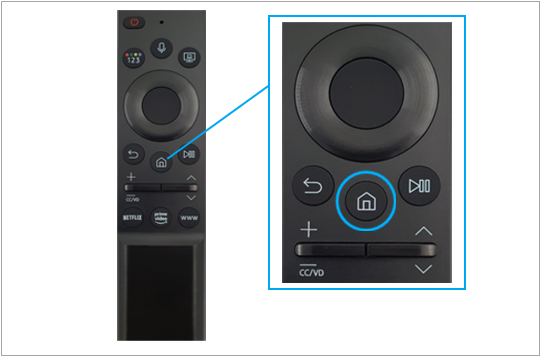
2. TV 홈 메뉴가 뜨면 TV 리모컨 왼쪽(←) 방향 버튼을 눌러 '설정'으로 이동 후 선택해 주세요.
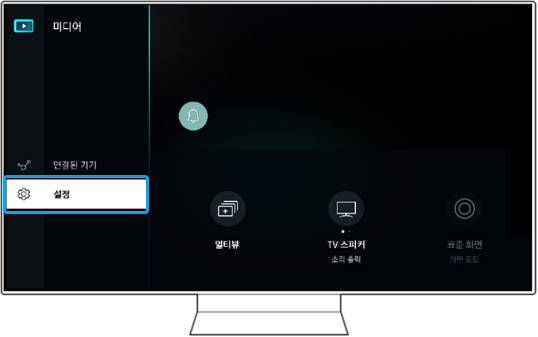
3. TV 리모컨 오른쪽(→)방향 버튼을 눌러 '전체 설정'으로 이동 후 선택해 주세요.
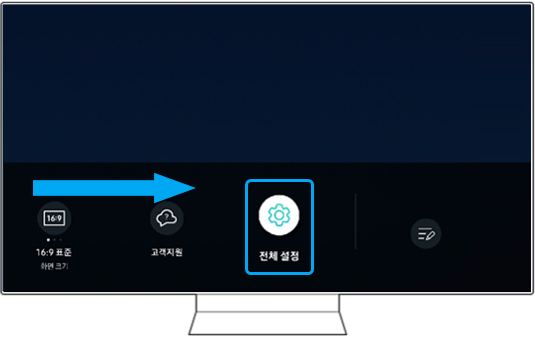
4. ① 고객지원 → ② '디바이스 케어'를 선택해 주세요.
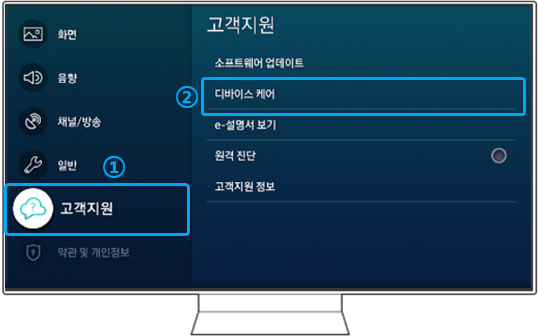
5. 디바이스 케어의 '자가 진단'을 선택해 주세요.
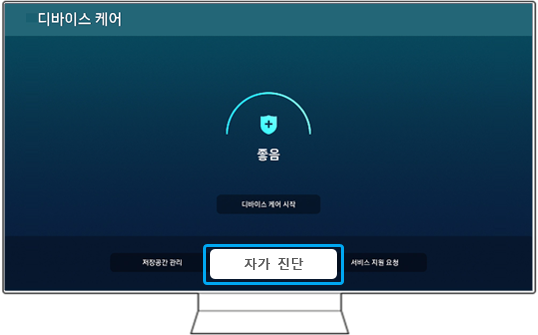
6. 자가 진단의 '신호 정보'를 선택해 주세요.
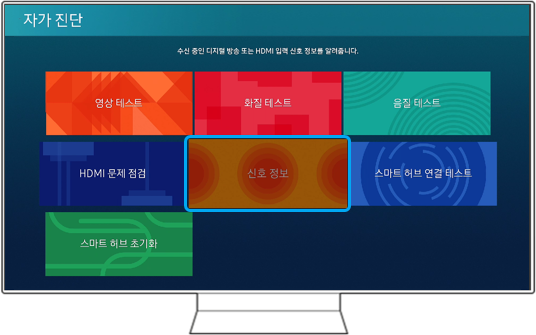
7. 신호 정보를 확인해 주세요.
① 안테나 신호 감도가 총 10칸 중 최소 4칸 이상 수신이 되어야 방송 시청을 정상적으로 할 수 있습니다.
안테나 신호 감도가 4칸 이하로 표시될 경우 방송 신호 수신상태가 미약한 상태이며, 이 경우 해당 방송 통신사로 신호 상태를 문의해 주시기 바랍니다.
② SNR 값 20 이하인 경우에도 해당 방송 통신사로 신호 상태를 문의해 주시기 바랍니다.
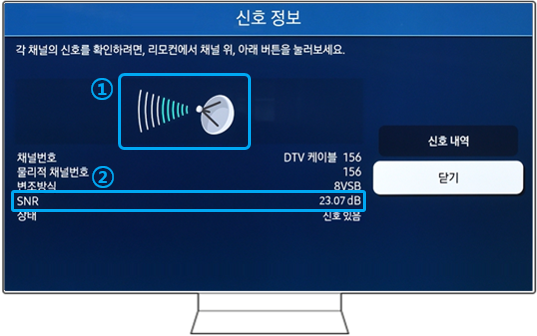
3. TV와 셋톱 박스 상태를 확인 해 주세요
TV와 셋톱 박스를 HDMI 케이블로 연결 시 정품 케이블 사용을 권장합니다.
인증된 HDMI 케이블을 사용하지 않으면 통신오류로 인하여 화면 깜박임 증상이 발생할 수 있습니다.
정품 HDMI 케이블은 케이블에 Ultral High Speed HDMI로 인쇄 또는 각인이 되어 있으며, 해당 문구가 없을 경우 인증되지 않은 케이블이므로 TV 화면 깜박임 등의 증상이 발생할 수 있습니다.
이 경우 정품 HDMI 케이블로 교체 후 사용해 주세요.
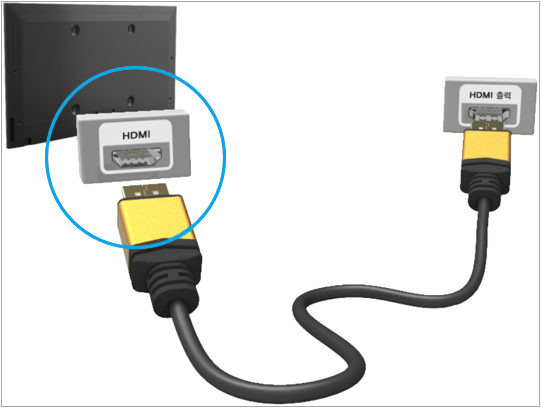
HDMI 케이블에 "Ultral High Speed HDMI" 인쇄 또는 각인을 확인하세요.
TV에 연결된 HDMI 케이블의 이상 여부를 확인하는 자가 진단 기능이 TV에 내장되어 TV 또는 HDMI 케이블 이상 여부를 확인할 수 있습니다. (2019년 이후 제품에 적용)
TV 자가진단의 HDMI 문제 점검을 통해 테스트해 주세요
※ 아래 설명이 보이지 않는다면 PC인 경우 키보드 ' F5 '버튼(새로고침)을 1번 누르고 진행, 모바일인 경우 '새로고침'을 진행해 주세요.
TV 자가진단의 HDMI 케이블 테스트 안내가 필요하다면 여기를 클릭해 주세요.
- TV 리모컨의 '홈 버튼' 눌림 → 메뉴 → 고객지원 → 자가진단 → 신호정보시작 → HDMI 케이블 테스트
1. TV 리모컨의 '홈 버튼'을 눌러주세요.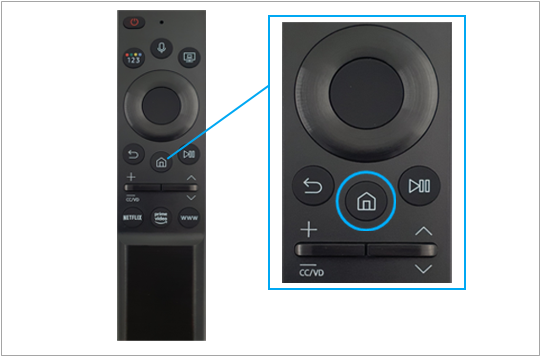
2. TV 홈 메뉴가 뜨면 TV 리모컨 왼쪽(←) 방향 버튼을 눌러 '설정'으로 이동 후 선택해 주세요.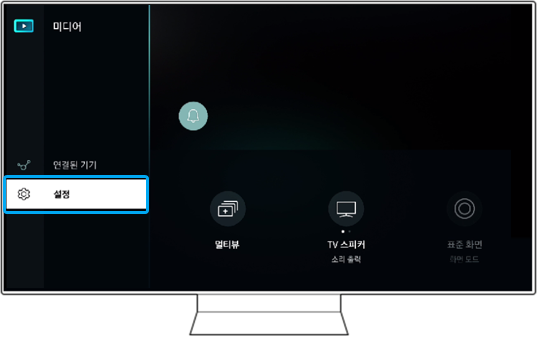
3. TV 리모컨 오른쪽(→)방향 버튼을 눌러 '전체 설정'으로 이동 후 선택해 주세요.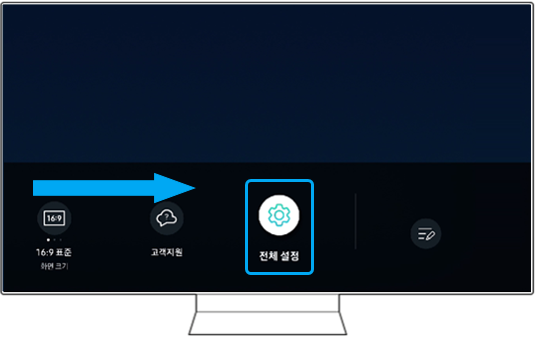
4. ① 고객지원 → ② '디바이스 케어'를 선택해 주세요.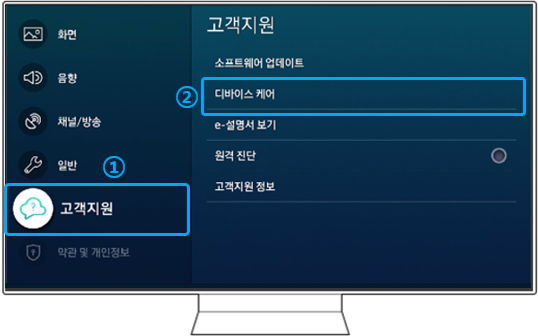
5. 디바이스 케어의 '자가 진단'을 선택해 주세요.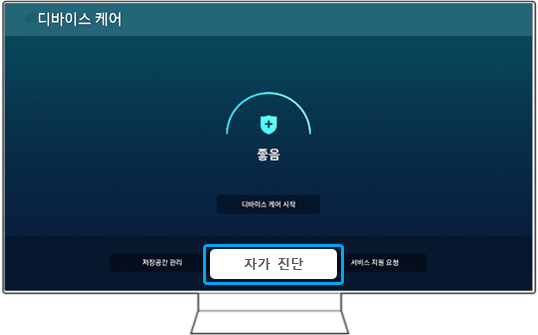
6. 자가 진단의 'HDMI 문제 점검'을 선택해 주세요.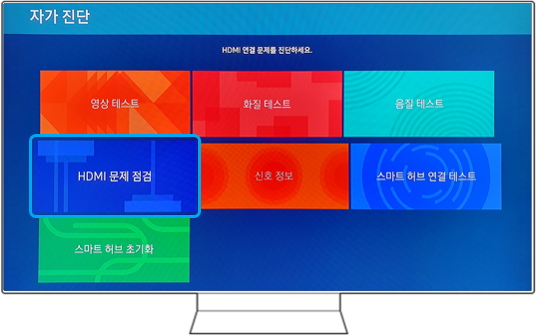
7. HDMI로 연결된 화면에 문제를 확인합니다.
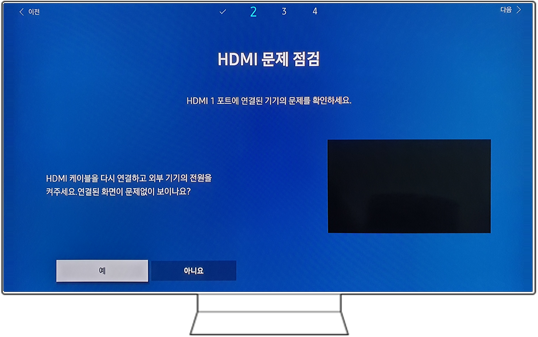
8. HDMI로 연결된 소리 출력 기기(예시 : 스피커) 문제를 확인합니다.
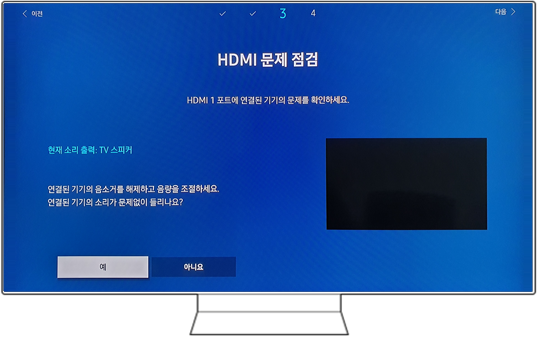
HDMI 케이블 테스트 결과 정상일 경우 최신 버전의 소프트웨어로 업그레이드가 필요하며, 테스트 결과 이상이 있을 경우 정품 HDMI 케이블로 교체 후 사용이 필요합니다.
정품 HDMI 케이블은 케이블에 Ultral High Speed HDMI로 인쇄 또는 각인이 되어 있으며 해당 문구가 없을 경우 인증되지 않은 케이블로 TV 화면 깜박임 등의 증상이 발생할 수 있습니다.
4. 정품 HDMI 케이블을 사용해도 TV 화면이 깜빡인다면 TV를 최신 소프트웨어로 업데이트해 주세요
TV 화면이 깜빡인다면 최신 소프트웨어 업데이트가 필요합니다.
TV 소프트웨어 업데이트 이후에도 동일한 증상이 있다면 방송사에 문의해 주시어 셋톱 박스 또는 방송 신호(유선, 케이블, 스카이라이프, IPTV 등) 점검을 받아주시기 바랍니다.
TV 최신 소프트웨어 업데이트 방법은 USB 저장장지 연결 또는 네트워크로 연결하여 업데이트하는 두가지 방법이 있습니다.
1. USB 저장장치로 업데이트
- '삼성전자서비스 다운로드 자료실' 접속 → 사용중인 TV 모델명 입력 → 메뉴 중 '펌웨어'만 선택 → 'Upgrade File(USB type)' ZIP 압축파일 다운로드 → 압축 해제 후 USB 저장장치에 저장
→ USB 저장장치를 TV뒤 USB 단자에 연결
2. 네트워크 연결로 업데이트
별도 USB 저장장치 연결없이 네트워크 연결만으로 바로 업데이트가 가능합니다.
단, 현재 TV 소프트웨어 버전보다 상위 버전의 TV 소프트웨어 버전이 있어야 업데이트가 가능합니다.
※ 아래 설명이 보이지 않는다면 PC인 경우 키보드 ' F5 '버튼(새로고침)을 1번 누르고 진행, 모바일인 경우 '새로고침'을 진행해 주세요.
TV 소프트웨어 업데이트 방법 안내를 원하신다면 여기를 클릭해 주세요.
- TV 리모컨 홈 버튼 눌림 → 설정 → 전체 설정 → 고객지원 → 소프트웨어 업데이트 → 지금 업데이트
1. TV 리모컨의 '홈 버튼'을 눌러주세요.
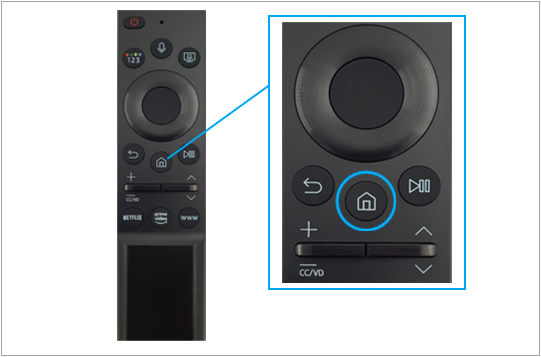
2. TV 홈 메뉴가 뜨면 TV 리모컨 왼쪽(←) 방향 버튼을 눌러 '설정'으로 이동 후 선택해 주세요.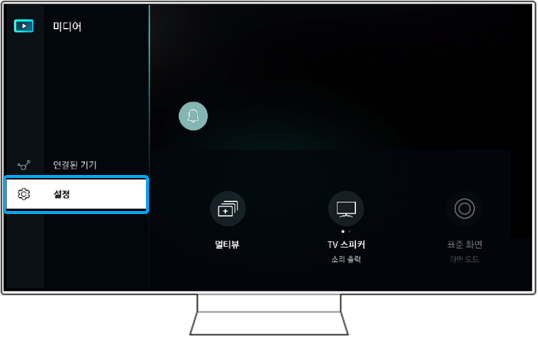
3. TV 리모컨 오른쪽(→)방향 버튼을 눌러 '전체 설정'으로 이동 후 선택해 주세요.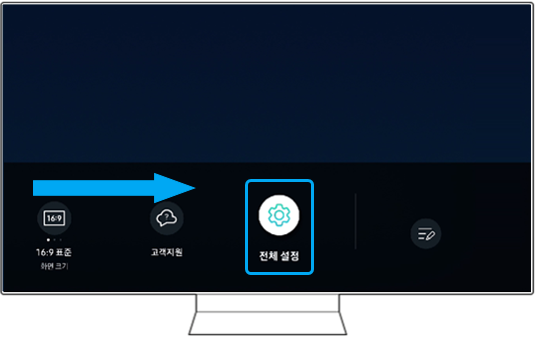
4. ① 고객지원 → ② '소프트웨어 업데이트'를 선택해 주세요.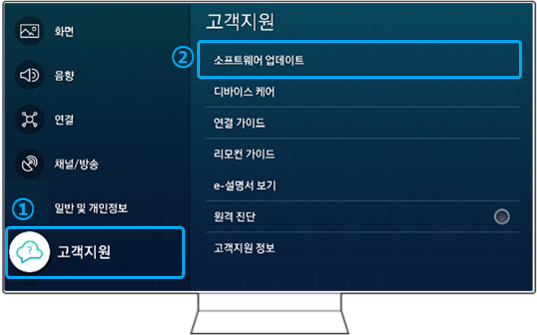
5. 소프트웨어 업데이트의 '지금 업데이트'를 선택하여 최신 버젼의 소프트웨어로 업데이트해 주세요.
※ 현재 TV에 사용 중인 버전이 최신 버전인 경우 업데이트되지 않습니다.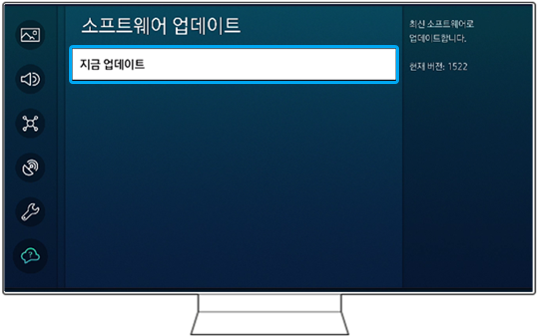
- 평가해 주신 의견은 콘텐츠 개선을 위한 자료로만 활용됩니다.